|
【余白に飾り枠を設定する方法】
|
| 余白に「ページ罫線」を設定すると、文書全体にインパクトを与える効果が得られます。 |
|
文書の余白にページ罫線を設定する方法
|
| 「ページレイアウト」タブの「ページ背景」グループから設定 |
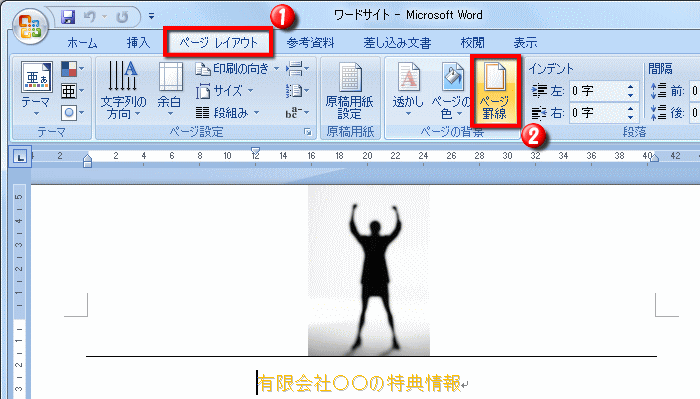 |
| ①・・・「ページレイアウト」タブを左クリック |
②・・・「ページ罫線」を左クリックすると「線種とページ罫線と網かけの設定」ダイアログが表示される |
| ページ罫線の書式を「線種とページ罫線と網かけの設定」ダイアログで設定 |
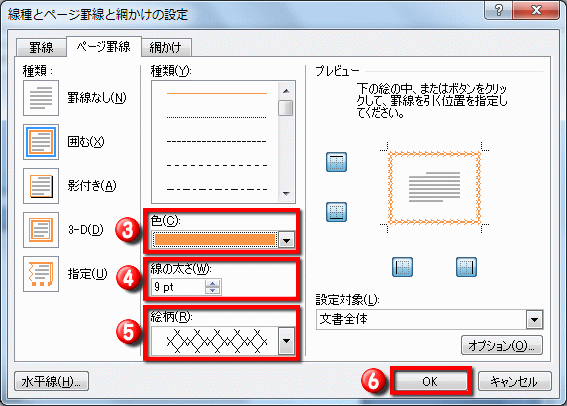 |
| ③・・・「色」から任意の色を選択 |
④・・・「線の太さ」から任意の太さを選択 |
| ⑤・・・「絵柄」から任意の絵柄を選択 |
⑥・・・「OK」を左クリックすると文書の余白にページ罫線が設定される |
ページ罫線を引く位置を指定する方法 |
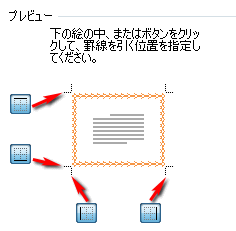 |
「線種とページ罫線と網かけの設定」ダイアログでは、「プレビュー」にある4つの各ボタンを左クリックすると、ページ罫線を引く位置を設定できます。 |
設定したページ罫線を削除する方法
|
ページ罫線を削除する方法は、「線種とページ罫線と網かけの設定」ダイアログから削除します。
|
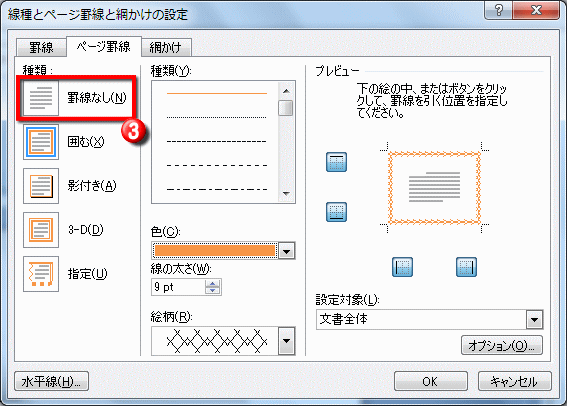 |
①・・・「ページレイアウト」タブを左クリック
②・・・「ページの背景」グループにある「ページ罫線」を左クリック
③・・・「線種とページ罫線と網かけの設定」ダイアログが表示されるので、「種類」から「罫線なし」を選択する |
|